如何合并多个MP4视频并且添加特效转场主题
发布时间:2019-08-14 11:55 星期三
现在很多时候都会遇到编辑视频,很多自媒体人或者抖音之类的短视频多需要编辑视频文件。视频编辑主要是视频合并、视频分割及添加一些特效画面。很多时候两个视频镜头相接时会出现跳帧的现象,或者是两个镜头出现不衔接现象,这样的现象就可以通过添加视频转场特效来使两个镜头相接更顺畅,更衔接。下面我们一起来学习如何给视频加转场特效。

1、打开迅捷视频合并分割软件,点击主题按钮,然后再点击按钮选择添加需要编辑的视频文件,或者点击左下角的添加文件按钮添加视频文件,如果添加错了或者其他的可以点击清空列表。
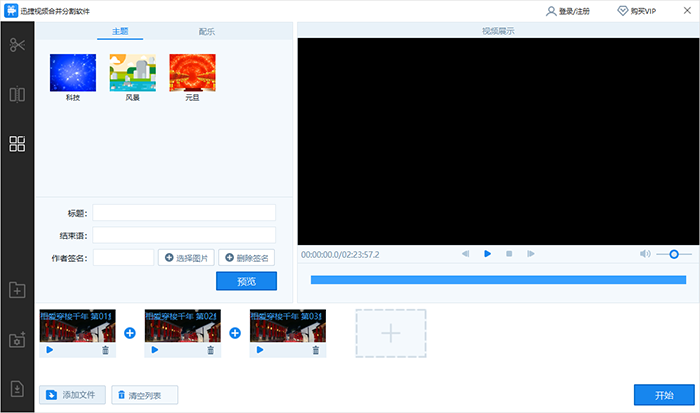
2、点击主题,再选择需要添加的主题,输入标题、结束语及作者签名等信息,当然可以删除签名,填写完成后,点击预览即可在右侧播放页面查看准备完成的主题样式了。
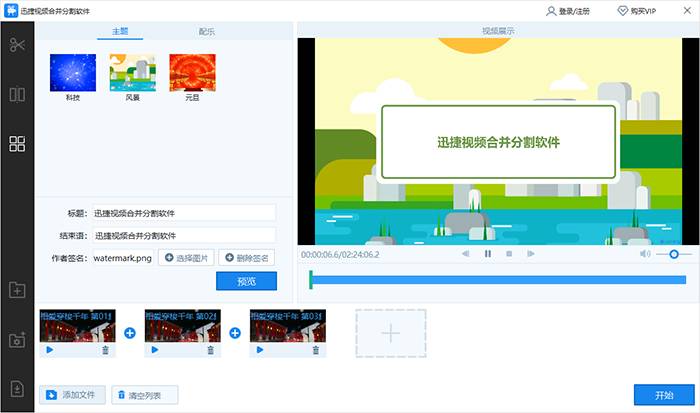
3、再选择配乐,点击配乐按钮进入配乐界面中后,可以选择视频原音或者自定义音乐,那么自定义音乐可以选择选择添加音频文件到软件中,还可以设置音量,最后也是可以在右侧预览。
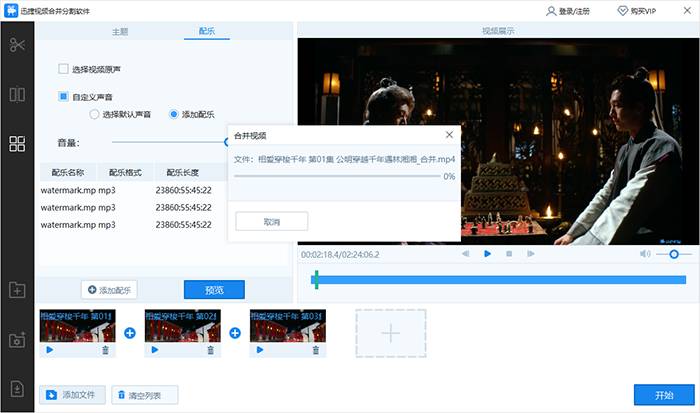
4、设置完成后就可以输出视频文件了,点击软件右下角的开始按钮,然后选择输出视频的分辨率大小,只能设置五种视频分辨率,无法自定义。然后再设置保存地址,点击确定就可以输出视频文件了。
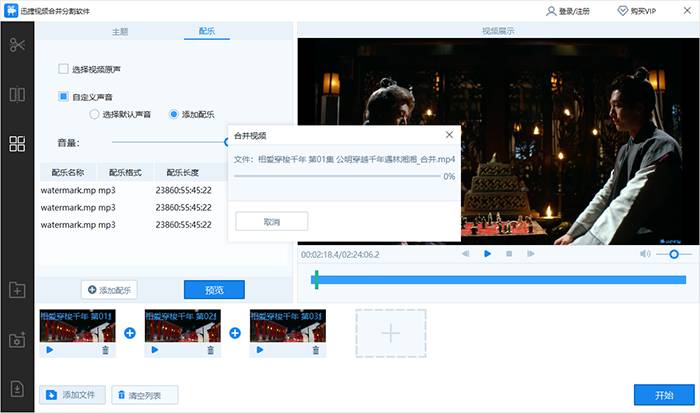
5、当然如果中途有时无法继续制作视频,可以将操作的过程保存为工程文件在桌面上,点击软件左下角的图标即可保存,点击上面的图标可以打开工程文件。
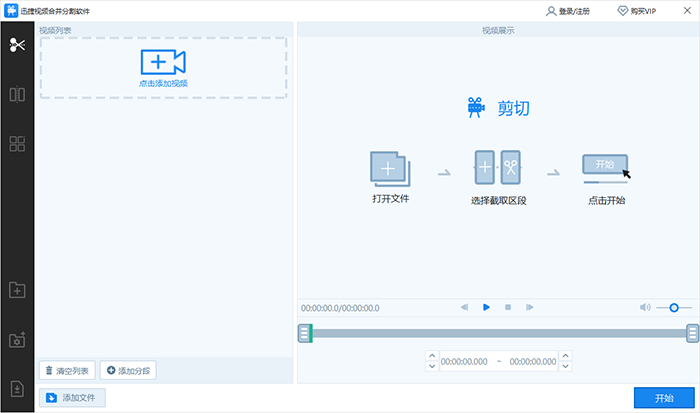
以上就是使用迅捷视频合并分割软件将多个MP4视频合并并且添加特效转场主题的教程了。软件使用起来很简单。软件还支持视频合并及视频分割。

